¿Porque Mi Celular Detiene Las Apps? ¿Cómo Solucionar El Error?
¿Recibes el siguiente mensaje cuando una aplicación se bloquea? Lamentablemente, YouTube se ha detenido, lamentablemente, Facebook se ha detenido, o lamentablemente, WhatsApp se ha detenido? En realidad la aplicación en particular no importa, cualquier aplicación puede sufrir esta desgracia y dar un mensaje similar. Pero hay formas de solucionarlo. A continuación te explicamos cómo solucionarlo.
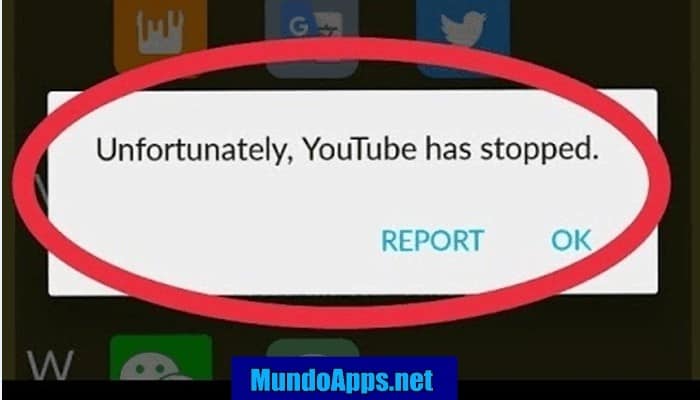
Limpiar el almacenamiento de las Apps
Limpiar el almacenamiento de la aplicación. Este problema surge a menudo con la galería, los contactos y las Apps del lanzador. El procedimiento para solucionarlo es generalmente siempre el mismo.
- Primero, ve a Configuración en tu dispositivo.
- Aplicaciones y notificaciones y luego Información de la app
- Desplácese hacia abajo hasta la aplicación que está causando problemas y pulse sobre ella.
- En el menú siguiente, presiona Storage
- Aquí encontrarás las opciones de Borra los datos y el caché.
Borrar la caché es la opción con la que deberías empezar. Eliminará los datos guardados que permiten que las aplicaciones se carguen un poco más rápido cuando las inicias. Borrarla significa que la aplicación se abrirá un poco más despacio, pero es posible que tu problema principal se resuelva.
Borrar los datos borrará todos los datos de la aplicación, incluidos los archivos, la configuración y las cuentas, así que no lo uses a menos que sea necesario.
Comprueba la tarjeta SD
Este error también puede estar relacionado con una tarjeta de memoria corrupta. Si la tarjeta de memoria se corrompe, entonces cualquier aplicación que escriba en la tarjeta de memoria sufrirá este tipo de error.
Para comprobarlo, simplemente retire la tarjeta de memoria e inicie la aplicación que ha dejado de funcionar. Si funciona, entonces tienes al culpable. Si esto sucede, necesitarás una nueva tarjeta de memoria, pero aún así deberías poder transferir los datos de la tarjeta de memoria al PC como copia de seguridad.
Por supuesto, si no usas una tarjeta SD, entonces pasa al siguiente paso.
Desinstalar y volver a instalar la aplicación
Si la aplicación no está integrada, también puedes intentar desinstalarla y volver a instalarla desde Play Store. Sólo tienes que abrir la aplicación Play Store, abrir la barra de menú de la izquierda y tocar Mis Juegos y aplicaciones. Busca la App mencionada y pulsa Desinstalar, lo cual lleva unos segundos. Después, puedes volver a instalarla.
Apágalo y enciéndelo de nuevo
También puedes intentar hacer un reinicio suave, lo que simplemente significa reiniciar el dispositivo. Esto es súper simple y bastante efectivo si tu teléfono ha estado encendido por mucho tiempo. Un reinicio suave hará que el teléfono se apague y vuelva a encenderse.
Es una buena forma apagar el teléfono frecuentemente durante unos minutos; esto ayudará a un teléfono lento con una variedad de problemas, ya sea relacionados con la aplicación, la red, el audio o el correo electrónico.
Último recurso: hacer un restablecimiento de fábrica
Cuando las soluciones anteriores hayan fallado, puede recurrir a un restablecimiento de fábrica de tu teléfono. Al realizar un restablecimiento de fábrica, asegúrese de haber hecho una copia de seguridad de todos tus datos de antemano. Repito: haz una copia de seguridad de todos sus datos primero.
Un restablecimiento de fábrica borrará tu dispositivo y lo volverá a configurar con los valores de fábrica, llevándose todo, incluyendo cualquier error, con él. Puedes restaurar tus aplicaciones y datos después fácilmente, siempre y cuando hayas hecho una copia de seguridad.
En el caso de que Google Play no funcione, la solución es un poco más amplia: borra la caché como primer paso y, si esto no aclara las cosas, borra los datos y, por último, desinstala cualquier actualización de Play Store.
Los mismos pasos se aplican a los servicios de Google Play, pero pruébalos uno por uno: no querrás perder todas tus preferencias de Play Store sin motivo. Para obtener más información, consulta el tutorial completo sobre qué hacer cuando Google Play Store no funciona.
Deberías leer: 6 Mejores Apps Para Diseñar
Desafortunadamente la aplicación se ha detenido | SOLUCIÓN 2020
¿Estas soluciones han solucionado el problema por ti? ¿Qué otras soluciones conoces para estos pequeños y molestos problemas de Android que puedas compartir con tus compañeros usuarios principiantes? Cuéntanoslo en los comentarios.

Deja una respuesta